На текущий момент выбор антивирусного ПО настолько широк, что в выборе этом можно запутаться. Каждый день появляются новые программы, которые, как утверждают их разработчики, способны защитить ваш компьютер буквально от любого вредоносного файла. Однако основная аудитория все же предпочитает использовать проверенные временем антивирусы от известных производителей.
Но даже они иногда дают сбои при работе. Например, несколько месяцев назад Avast!, о котором пойдет разговор сегодня, при очередном обновлении базы блокировал доступ в интернет, в связи с чем некоторые пользователи даже решили переустановить систему. На самом же деле проблема была ликвидирована в считанные часы, ее пофиксили с помощью очередного обновления, поэтому не было смысла полностью сносить систему, для начала нужно было просто отключить или удалить сам антивирус. Как именно это сделать, вы узнаете из этой статьи. В качестве примера используется Windows 7.
Первый способ
Для того, что бы удалить антивирус «Аваст» с компьютера, можно воспользоваться одним из двух способов. Какой из них больше подходит лично вам, я не знаю, но первый намного проще и удобнее. С него и начнем.
Как Удалить Avast Antivirus ПОЛНОСТЬЮ с Компьютера | Удаляем Аваст Навсегда
Практически все известные антивирусы встраиваются в систему таким образом, что бы их было невозможно отключить или удалить каким-нибудь вирусом. Пользователю сделать это так же непросто — необходимо делать много лишних движений. Для того, что бы избежать потери времени, производители придумали специальные утилиты, которые с легкостью удаляют собственную продукцию с компьютера. В случае с Avast! такой утилитой является aswClear — небольшая программа, которую можно скачать на официальном сайте (avast.com/uninstall-utility). С других ресурсов ее лучше не загружать, так как сайт может оказаться мошенническим и потребует отправить СМС на короткий номер, что повлечет снятие средств с лицевого счета вашего мобильного телефона.
После того, как утилита будет загружена на компьютер, вам необходимо сохранить ее в доступном месте. Например, создайте папку на рабочем столе и поместите ее внутрь.
Следующий шаг — загрузка системы в безопасном режиме. Более подробно данный процесс я уже описывал ранее, но напомню, что для этого необходимо нажать на клавишу F8 при загрузке системы. Если речь идет о ноутбуке, то безопасный режим может быть вызван иными клавишами. С какими именно, вы можете ознакомиться на этой страничке.
После того, как будет загружен безопасный режим, вы можете найти aswClear на рабочем столе и запустить ее.
Утилита крайне проста в использовании и проблем с ней у вас быть не должно. В верхней части вам необходимо выбрать продукт, который вы хотите удалить (можно даже указать путь к папке с антивирусом). Как правило, система автоматически находит его, поэтому выбирать ничего не нужно. С правой стороны находится кнопка Uninstall, на которую необходимо кликнуть один раз.
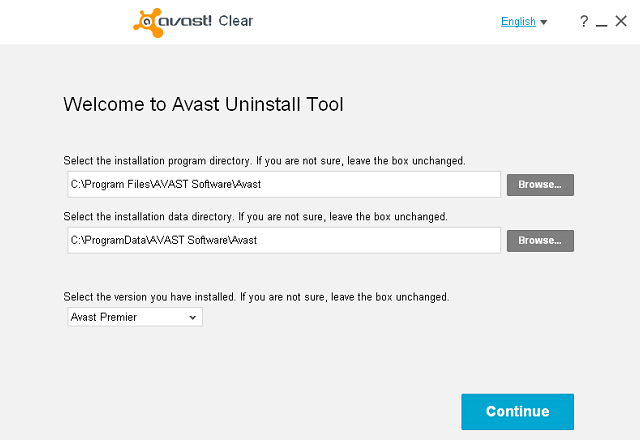
Как удалить Аваст с пк если он не удаляется 3 СПОСОБА
Спустя несколько секунд или минут (зависит от конфигурации вашего ПК) деинсталляция будет завершена, о чем утилита вас уведомит, написав строку Program was successfully removed.
После этого смело закрывайте aswClear нажатием на крестик в правой стороне окна и перезагружайте компьютер в обычном режиме. Больше от вас ничего не требуется.
Как удалить Аваст полностью с Виндовс 7?

Привет друзья Решили снести Аваст? Наверно он уже достал вас своими глюкам. То у него процесс AvastSvc.exe сильно грузит процессор, то еще какой-то непонятный процесс instup.exe появляется в диспетчере. Конечно такое мало кому понравится. Антивирус должен работать на улучшение компа, защищать его, но ни в коем случае не замедлять.
Сразу скажу, что удалить Аваст с Виндовс 7 не сложно только в том случае, если вы не ковырялись в его папках и вручную не пытались например удалить папку setup, из которой запускался процесс instup.exe.
Если у вас с Авастом какие-то глюки или его нет в меню Все программы, ну или еще какие-то косяки, то попробуйте удалить его при помощи Revo Uninstaller, он многим помог уже!
Я лично ничего против Аваста не имею. Нормальный антивирус, бесплатной версии которого хватит за глаза для дома. Но вот только я одного не пойму. Почему Аваст как и все антивирусы сегодня все больше обретает функциями, которые или бесполезны или ими пользуются максимум 1% из всех пользователей. Такое чувство что идет гонка за функционал.
Ну это такое дело. Может я что-то не догоняю
Кстати, вместе с Авастом часто ставится еще одна штука, это Google Toolbar для Internet Explorer, как это убрать я писал тут.
Ну так что я сегодня буду делать? Я покажу как удалить Аваст из Виндовс 7 и как почистить реестр после деинсталляции и удалить мусорные файлы. Если все делать не спеша, то у вас все получится
Итак, сперва открываем меню Пуск и нажимаем там Панель управления (если у вас Виндовс 10 то данный пункт находится в меню, которое вызывается кнопками Win + X):

Теперь среди значков находим Программы и компоненты, ну и запускаем его:

Находим Аваст в списке софта, нажимаем по нему правой кнопкой и выбираем Удалить:

Появится окно Аваста, тут нужно тоже нажать Удалить:

Потом появится сообщение такое, типа обнаружена попытка удалить Аваст, мол это могут сделать вредоносные программы. Нажимаете тут Да:

Начнется процесс деинсталляции:

Ребята, сори, я тут затупил и кое что вам не сказал! Вот видите тут есть такой вопрос как Are you uninstalling AVAST for good or re-installing it? Это вас спрашивается, вы хотите удалить Аваст навсегда или вы хотите удалить его чтобы потом снова установить? Но как видите, я тут ничего не нажимал, как-то затупил я на этом моменте, но Аваст все равно удалился. А вы тут можете нажать uninstalling, ну то есть дать понять, что вы хотите удалить Аваст навсегда, без повторной установки!
В конце удаления нужно нажать на кнопку Restart computer (перезагрузка компа) чтобы завершить процесс деинсталляции Аваста:

После перезагрузки можно уже заметить, что Аваст с компьютера удален.
В принципе основное удаление на этом окончено. Но ведь нужно еще и мусор убрать после Аваста. Или не нужно?
Сперва давайте проверим наличие файлов и папок, которые остались после деинсталляции Аваста. Вот как это сделать. Открываете диск C: и ищем все файлы с названием avast, для этого в верхнем правом углу окна будет поле, куда можно ввести слово для поиска. Вот я уже его ввел и в итоге нашел вот сколько хлама от Аваста:

Значит что нужно делать. Я пробовал удалить по простому и можете вы так по пробовать, но я пришел к выводу, что так мы многое что не сможет удалить. На помощь приходит бесплатная утилита Unlocker, которая может удалить то, что удаляться не хочет.
ПРЕДУПРЕЖДЕНИЕ! Смотрите внимательно когда будете удалять, чтобы вы случайно не удалили какой-то важный файл! Ведь тут в результатах собраны ВСЕ ФАЙЛЫ, в имени которых есть слово avast, учтите это при удалении!
Теперь я могу нажать правой кнопкой по всему найденному мусору и там будет в меню пункт Unlocker:

Потом было такое окошко, тут я выбрал что я хочу удалить и нажал ОК:

Дальше появилось такое сообщение, которое означает что для того чтобы удалить все, нужно сделать перезагрузку:

Потом началось удаление того, что можно удалить сейчас:

Ну а потом я сделал перезагрузку и попробовал снова поискать файлы на диске C: по слову avast и вот какие результаты:

Это все уже типа ярлыки, но не файлы и не папки. Так что этот способ по очистке Виндовс 7 от остатков Аваста работает

А потом я подумал. Йолки-палки, а может в корзине это просто те файлы, которые были удалены в процессе деинсталляции Аваста? На тестовую машину я снова установил Аваст. Убедился что корзина чистая. Удалил Аваст и корзина осталась чистой.
Так что в корзине был на самом деле тот мусор, который мы вручную удалили после удаления Аваста!
Второе что еще нужно, вернее желательно сделать, так это почистить реестр. И примерно таким же способом, только уже без утилиты Unlocker.
Так что поехали. Зажимаем кнопки Win + R, пишем в окошке regedit и нажимаем ОК:

Откроется редактор реестра. Тут делаете вот что. Зажимаете Ctrl + F чтобы открыть окошко поиска, туда пишем avast и нажимаем Найти далее:

Теперь все мусорные ключи и папки будут найдены. По одному, а чтобы продолжить поиск нужно нажать кнопку F3. Не переживайте, вы не удалите ничего нужного, если будете придерживаться одного правила. Удалить только то, что будет выделено. То есть то что редактор реестра укажет как найденное.
Вот у меня сразу была найдена папка 00avast, я нажимаю по ней правой кнопкой и выбираю Удалить:

Потом нажимаю F3 и снова найдена папка, уже просто avast:

Потом еще была папка AvastPersistentStorage, ее тоже нужно удалить. Короче все папки что будут найдены, это все нужно удалить. А что вы думали, это Аваст, программа то немаленькая. С мусорными ключами все также — правой кнопкой и выбираете Удалить:

Также удаляете и все ключи что будут найдены. Нажимаете F3 пока не будет сообщения что мол поиск завершен.
Вот таким способом можно полностью удалить Аваст с Виндовс 7, при этом вы действительно так бы сказать качественно сможете его удалить. Ну да, я согласен, реально немного нудновато. Ну а что делать, я уже писал что программа то немаленькая. Но эти все дополнительные методы очистки можно и пропустить, они необязательны. Но вы то понимаете что без них в системе мусорок то останется
Ну, в общем мое дело было показать, надеюсь что у меня это получилось нормально
Источник: virtmachine.ru
Как удалить Avast Free Antivirus

Переустановка антивирусных программ производится пользователями довольно часто. Это может быть связано с тем, что установленный антивирусник может «съедать» множество ресурсов компьютера. В некоторых случаях, антивирусное ПО может блокировать множество сайтов, которые не являются вредоносными и приходится регулярно вносить те или иные адреса в исключения.
Также, если устанавливалась антивирусная программа с бесплатной лицензией, функциональные возможности у нее ограничены и только покупка сможет обеспечить максимальную защиту. Из-за того, что параллельная установка антивирусного ПО может приводить к различным конфликтам в системе, компьютер может очень сильно тормозить. Именно поэтому необходимо знать, например, как удалить Avast Free Antivirus, чтобы избежать возможных проблем и получить возможность установки иной антивирусной программы.
Конечно же, удалить Avast Free Antivirus можно и стандартным инструментом «Удаление программы», но в этом случае все следы не будут удалены. Например, совместно с этим антивирусом может устанавливаться браузер (по словам разработчиков, он максимально защищен от взлома и надежно защищает персональные данные, пароли и т.п.), храниться информация о найденных вирусах, остаться файлы, которые были помещены в карантин и т.п. Именно поэтому, к удалению подобного ПО нужно подходить ответственно.
За работу Avast Free Antivirus отвечает два процесса avastui.exe и AvastSvc.exe. Их можно увидеть, если открыть диспетчер задач.

Как видно из скриншота, этот антивирусник не требует множества ресурсов и его удаление вызвано, скорее всего, не тем, что он перегружает систему, а иными причинами, например, недостаточностью инструментов защиты.
Запуск вышеперечисленных процессов производятся из директории C:Program FilesAVAST SoftwareAvast (если у Вас ОС находится в другом разделе, будет изменена только буква диска).

Чтобы перейти непосредственно к удалению, нужно открыть инструмент «Удаление программ». Это можно сделать, пройдя по пути «Пуск» — «Панель управления» — «Удаление программы», или же вызвать окно «Выполнить» (нажать Win+R) и ввести команду appwiz.cpl.

На экране отобразится окно с перечнем установленных программ. Отыщите Avast Free Antivirus, выделите ее и кликните по кнопке «Удалить», либо нажмите ПКМ по ней и также выберите одноименную строку.

Далее появится окно, в котором можно обновить, исправить или изменить параметры установки данного ПО. Но, так как нас интересует именно удаление, нажмите на кнопку «Удалить».

Далее, программой будет отображено окно, в котором необходимо согласиться с удалением либо отменить этот процесс. Кликните «Да».

Процесс удаления будет запущен, пользователю остается лишь дождаться окончания.

После окончания этой операции, необходимо перезапустить компьютер, о чем будет сообщено в появившемся окне. Также, предлагается ответить на вопрос, почему вы решили избавиться от Avast, но делать это абсолютно не обязательно.

Примечание: перезагрузку лучше выполнить сразу и не откладывать это действие. Еще до загрузки ОС будут удалены те файлы, которые задействованы операционкой.
Если антивирусная программа по каким-либо причинам выдает ошибки и удаление не представляется возможным, в этом случае можно воспользоваться специальной утилитой от самих разработчиков антивирусного ПО и удалить именно этим способом (скачать ее можно тут).
Помните, что обычное удаление директорий с программой может принести только кучу лишних проблем, ведь установленные драйверы антивирусника не будут затронуты, после чего компьютер будет постоянно сбоить, выдавать кучу ошибок и т.п.
После проведенной процедуры необходимо очистить компьютер от файлов, которые наверняка остались и удалить записи в реестре. Итак, чтобы удалить файлы, связанные с Avast, необходимо:
- открыть «Мой компьютер»;
- зайти в системный раздел (как правило, это диск С);

- с поле «Поиск» введите слово Avast и поищите директории и файлы в системе, которые не были удалены;

- дождавшись результатов поиска, у вас появятся несколько папок и файлов, которые остались даже после проведения процедуры удаления стандартным инструментом;

- выделите все найденные каталоги и файлы, нажмите ПКМ на них и выберите строку «Удалить»;

- подтвердите совершаемое действие;

- также после этого будет выдано сообщение о том, что для удаления этих папок нужно иметь права администратора. Установите галочку для того, чтобы этот диалог снова не появлялся и нажмите на кнопку «Продолжить».

Некоторые папки и файлы из этого списка невозможно удалить, потому, как они все также задействованы системой. Об этом на экране будет отображено соответствующее окно.

Не стоит кликать по кнопке «Повторить», это действие будет вызывать повторное появление данного окна, кликнете по кнопке пропустить, установив галочку на выполнении подобной команды для всех подобных объектов. Для удаления именно этих директорий и файлов необходимо использовать иной инструмент, например, «Unlocker», которую можно скачать по ссылке.
После того, как вы установили данное ПО (к слову говоря, она потребляет минимум ресурсов и ее совершенно не обязательно убирать с автозапуска), проведите повторный поиск всех каталогов и файлов в системном разделе. Выделите их все, нажмите ПКМ и кликните по строке «Unlocker».

После этого возможно появится окно безопасности, в котором нужно нажать на кнопку «Да».

Чтобы подобное окно никогда не отображалось, кликните по ссылке «Настройка выдачи таких уведомлений» и переместите ползунок в самый низ. После этого, окно безопасности отображаться не будет никогда.

Перед вами откроется окно программы Unlocker. Во всплывающем меню выберите пункт «Удалить» и подтвердите действие.

Процесс будет запущен, после чего отобразится окно с указанием, что объект удален.


Проведя повторный поиск, вы убедитесь в том, что все следы Avast Free Antivirus были безвозвратно удалены.

После этого необходимо лишь удалить записи в реестре. Для этого нажмите Win+R, введите в поле regedit и нажмите «Ок».

В появившемся окне реестра необходимо провести поиск слова Avast. Помните, что упомянутое слово может быть не только в имени, но и в значении. Для поиска кликните Ctrl+F и введите указанное слово.

Если значение было найдено, нажмите ПКМ на нем и выберите пункт «Удалить» и подтвердите задуманную операцию.


Таким же образом необходимо удалить и те записи, в названии которых нет упоминаний Avast, но они присутствуют в поле значение. Кликните по ним также ПКМ и выберите «Удалить».


Дойдя до конца списка, операционная система выдаст сообщение, что поиск завершен и никаких элементов с указанным словом больше нет.

На этом процесс удаления Avast Free Antivirus будет полностью завершен. По данной схеме можно удалять не только этот анивирусник, но и любой другой.
Источник: grozza.ru